Microsoft Teams に画像が表示されない? 直し方

Microsoft Teamsで画像が表示されない問題に悩んでいませんか?この記事では、画像が読み込まれない原因と10の解決策を詳しく解説します。インターネット接続の確認からキャッシュのクリアまで、効果的な方法を紹介します。
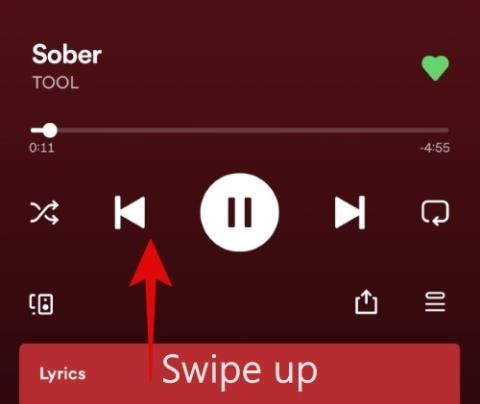
iPhone 14 Proには、新しい48MPセンサー、常時表示、新しいダイナミックアイランドなど、多数の新しい独自機能が搭載されています。Dynamic Island は、前面ディスプレイのカットアウトをソフトウェア オーバーレイで覆うことで、ハードウェアとソフトウェアの間の境界線を曖昧にする Apple の試みです。このオーバーレイは操作可能であり、iPhone 上で進行中のアクティビティをリアルタイムで表示します。最近新しいデバイスを受け取り、新しいダイナミック アイランドを最大限に活用したいと考えている場合は、iPhone 14 Pro および Pro Max でダイナミック アイランドを使用する方法を次に示します。
ダイナミックアイランドはいつアクティブ化されますか?
リアルタイムで追跡したい進行中のアクティビティがバックグラウンドで行われるたびに、ダイナミック アイランドが活性化します。これらのアクティビティには、受信通知、ライブ アクティビティ、バックグラウンドでのメディア再生などが含まれます。その性質に応じて、サポートされている各アクティビティがダイナミック アイランドに表示され、専用のジェスチャを使用して操作できます。
Apple は既存の API とソフトウェア キットを使用して、Dynamic Island での進行中のアクティビティを表示します。さらに、Dynamic Island には、最大 120Hz のリフレッシュ レートを持つ新しい ProMotion ディスプレイを活用するように設計された独自の新しいアニメーション セットがあります。古いデバイスと比較すると、アニメーションがはるかにスムーズになっているように見えます。また、ダイナミック アイランドの新しい物理演算により、操作するたびに生きているように感じられます。
iPhone 14 Proでダイナミックアイランドを使用する方法
サポートされているバックグラウンドアクティビティを開始することで、iPhone 14 Pro および Pro Max で Dynamic Island を使用できます。アクティビティに応じて、専用アプリ、通知センター、またはコントロール センターに切り替えることなく、ジェスチャを使用して、進行中のアクティビティを Dynamic Island から直接操作および制御できます。いくつかの例と、Dynamic Island で一般的に使用されるアクティビティを操作および管理する方法を簡単に見てみましょう。
ステップ 1: 互換性のあるアクティビティをトリガーする
互換性のあるアクティビティを実行しない限り、ダイナミック アイランドは静的で非対話型のままです。したがって、この例では互換性のあるアクティビティをトリガーしてみます。この例では、音楽を再生してみましょう。現在、ほとんどの音楽ストリーミング アプリは MPNowPlayingInfoCenter を使用しているため、Dynamic Island と互換性があります。この例では、Spotify で音楽を再生します。ただし、お好みの音楽ストリーミング アプリを使用することもできます。
曲を再生したら、下から上にスワイプして iPhone 上のアプリを最小化します。
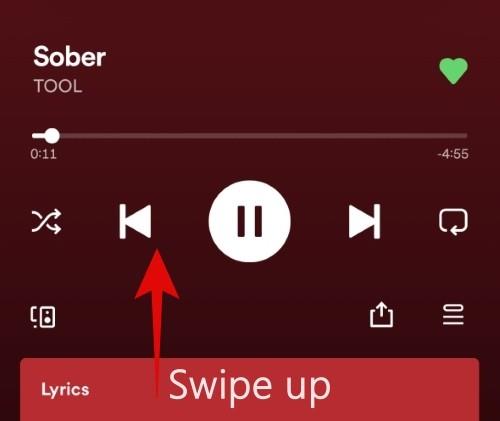
ダイナミックアイランドが自動的に起動し、iPhone のバックグラウンドで音楽が再生されていることを示します。
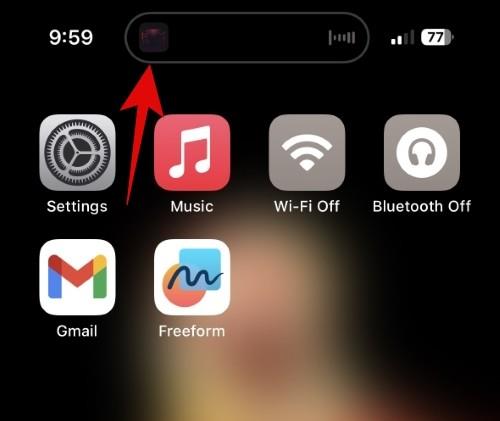
これで、以下のセクションを使用して、iPhone で Dynamic Island を操作できるようになります。
ステップ 2: ダイナミック アイランドを使用する
上で説明したように、バックグラウンドで互換性のあるアクティビティが実行されるたびに、ダイナミック アイランドが活性化します。これには、マップを使用したナビゲーション、音楽再生、音声メモの録音、通話通知などが含まれます。いくつかの一般的なアクティビティと、iPhone 14 Pro でそれらを管理および操作する方法を見てみましょう。
音楽再生の管理
iPhone 14 Pro で互換性のあるアプリから音楽を再生したら、アプリを最小化してダイナミック アイランドで音楽の再生を表示できます。ダイナミック アイランドは音楽再生に合わせて自動的に拡張され、ダイナミック アイランドの左側に現在の曲のアルバム アートが表示されます。ダイナミック アイランドの右側に小さな波形が表示され、現在再生中のオーディオとリアルタイムで一致します。
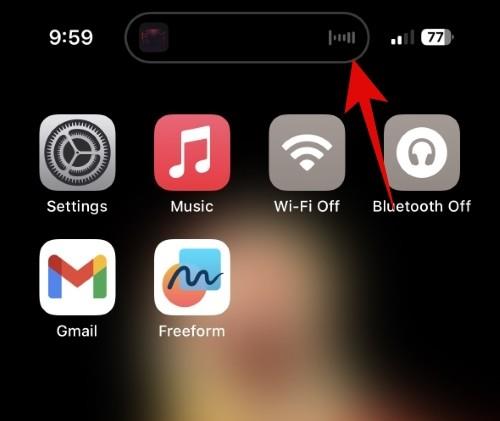
ダイナミック アイランドを長押しすると、現在再生中の曲の再生コントロールが表示されます。Dynamic Island が展開され、現在再生中のメディアの管理に役立つ音楽再生コントロールが表示されます。展開されたダイナミック アイランドには、シーク バー、アルバム アート、波形、再生、一時停止、次へ、前へ、および Airplay アイコンが表示されます。これらのアイコンを使用して、他の音楽ストリーミング アプリと同様に音楽再生を制御できるようになりました。
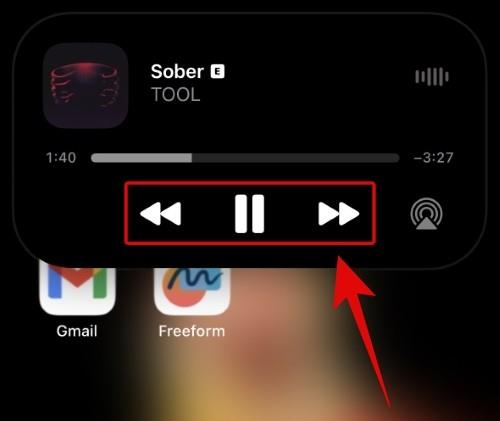
シークバーをタップしてドラッグすると、現在再生中の曲をスクラブできます。
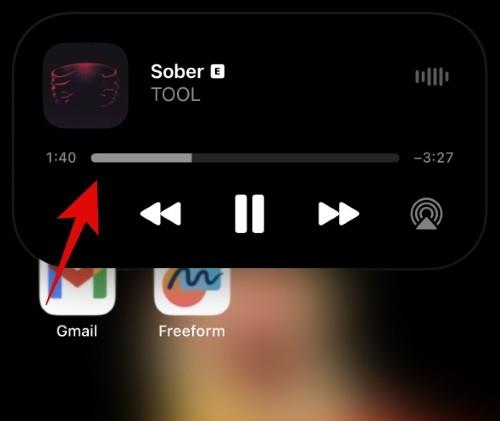
ここで、「ダイナミックアイランド」をタップすると、iPhone で音楽を再生しているアプリに自動的にリダイレクトされます。音楽の再生を一時停止または停止すると、ダイナミック アイランドは自動的に通常の静的な状態に戻ります。
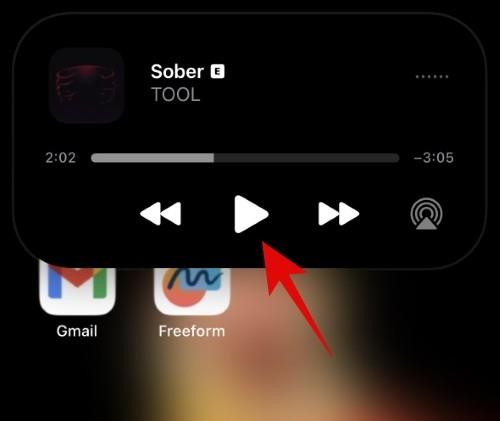
これが、iPhone で Dynamic Island を使用して音楽再生を管理する方法です。
着信通話の管理
iPhone を使用している場合、着信はダイナミック アイランドに表示されます。通常、デバイスを使用していないときは、通話はロック画面に表示されます。電話を受信すると、ダイナミックアイランドに次のように表示されます。
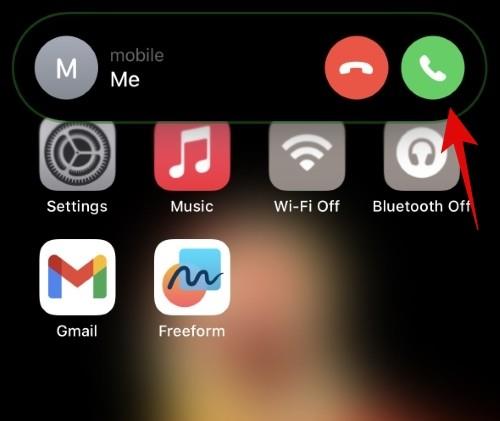
緑色のアイコンをタップして電話に出るか、赤色のアイコンをタップして通話を終了することができます。
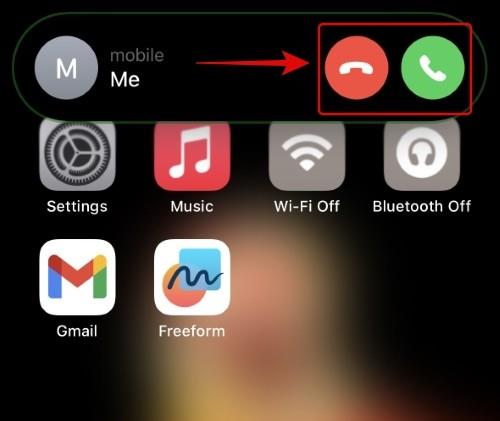
ダイナミックアイランドを上にスワイプして通話通知を閉じることもできます。
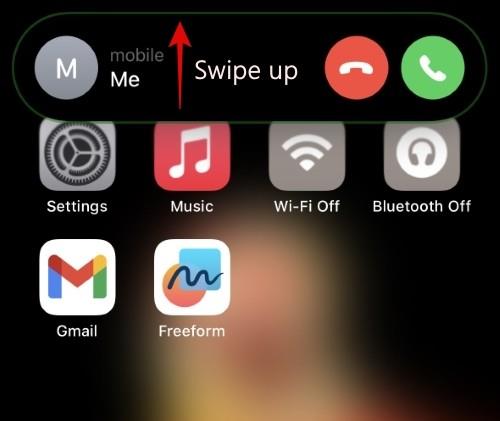
これを実行すると、連絡先のプロフィール写真がダイナミック アイランドの左側に表示され、通話インジケーターが右側に表示されます。現在の設定に応じて、その後も電話機の呼び出し音/振動が継続します。
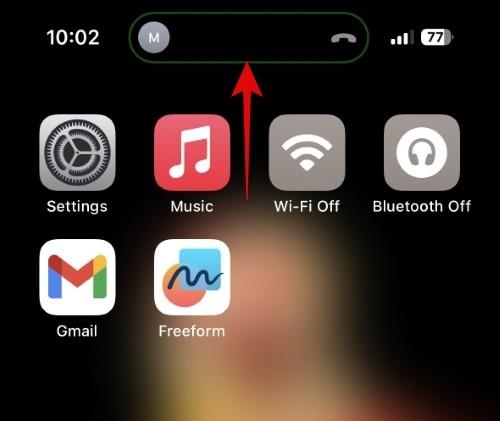
さらに、ダイナミック アイランドで拒否された通知を左または右にスワイプすると、プライバシー上の理由から連絡先のプロフィール写真を非表示にすることができます。バックグラウンドで 2 つ以上のアクティビティが実行されているときに、同じジェスチャで Dynamic Island のアクティビティを切り替えることができ、最終的に電話を受けることになります。
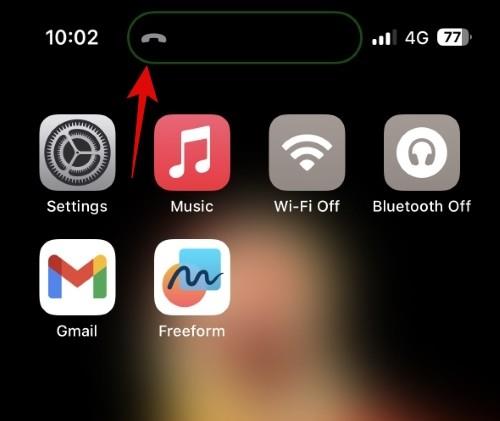
拒否された通話に折り返すには、ダイナミック アイランドをタップしたままにします。
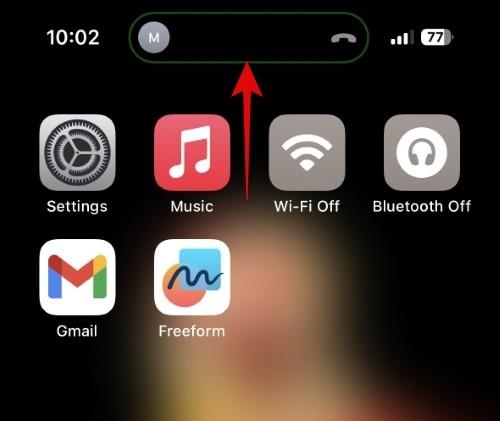
これが、Dynamic Island を使用して着信通話を管理する方法です。
ルートの管理
テスト中、特定の場所に移動するときにダイナミック アイランド内のインタラクティブな要素をサポートしているのは Apple マップのみです。Google マップと Waze は今後のルートを表示しますが、対話可能なコントロールやダイナミック アイランドの拡張ビューはまだありません。ただし、これは今後のアップデートで変更される可能性があるため、Waze または Google マップをご希望の場合は、アプリを常に最新の状態にしておくことをお勧めします。Apple マップを使用するときにダイナミック アイランドに道順がどのように表示されるか、また iPhone でマップを操作および管理する方法を見てみましょう。
Apple マップを開いて、任意の場所への移動を開始します。ナビゲーションを開始したら、下から上にスワイプして Apple マップを最小化します。
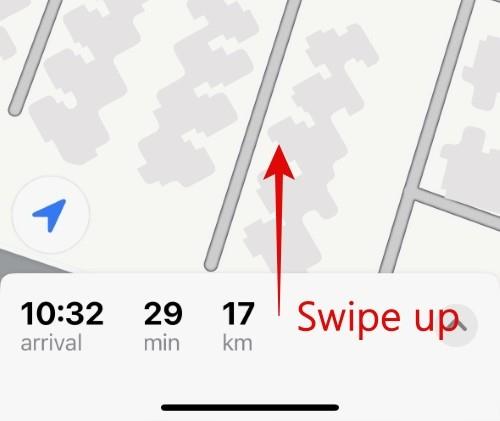
アプリは自動的にダイナミック アイランドに移行し、左側に今後のルートを表示します。
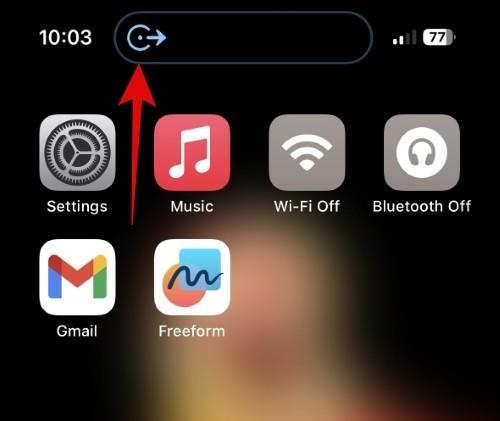
ダイナミックアイランドをタップアンドホールドすると、拡大表示されます。これにより、詳細な道順とルートを終了するオプションが表示されます 。
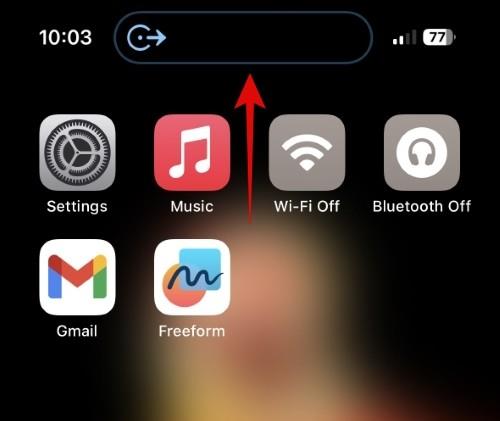
「ルート終了」をタップすると、 ナビゲーションが即座に終了します。
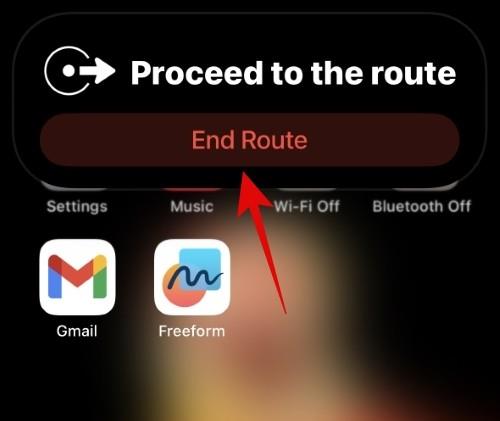
[ダイナミック アイランド] をタップすると、必要に応じていつでも Apple マップ アプリに戻ります。
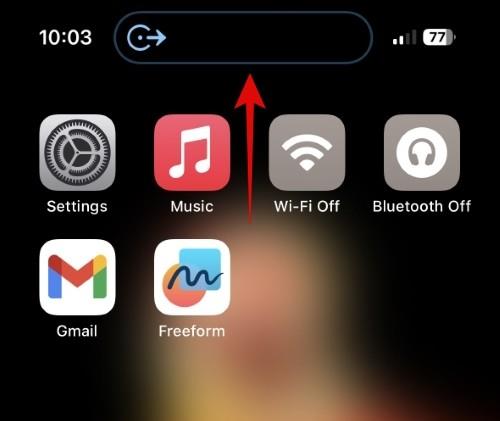
これが、iPhone 14 Pro を使用してナビゲーションするときにダイナミック アイランドで道順を管理する方法です。
ボイスメモの管理
ボイスメモ アプリでは、Dynamic Island を使用して、必要なときにいつでもボイスメモを録音することもできます。これは、iPhone で閲覧、書き込み、再生などを行っている内容についてメモを記録したい場合に非常に便利です。これは、ボイスメモ コントロール センター モジュールを追加することでさらに一歩進めることができ、これを使用して iPhone のどこからでもボイスメモ アプリに直接ジャンプできるようになります。ダイナミックアイランドのボイスメモを簡単に見てみましょう。
ボイスメモアプリを開き、録音ボタンをタップしてボイスメモの録音を開始します。
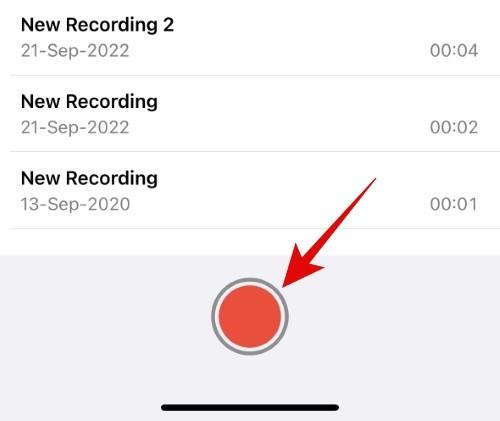
上にスワイプしてアプリを最小化します。アプリは自動的にダイナミック アイランドに移行します。
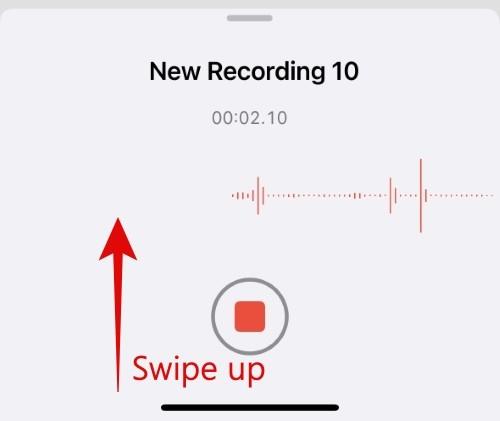
オーディオ入力をリアルタイムで裏付ける波形がダイナミック アイランドの左側に表示されます。記録された時間がダイナミックアイランドの右側に表示されます。

必要に応じて、[ダイナミック アイランド] をタップしてボイスメモ アプリに戻ります。ダイナミック アイランドを長押しすると、ボイスメモ アプリに戻らなくても追加のコントロールが表示されます。
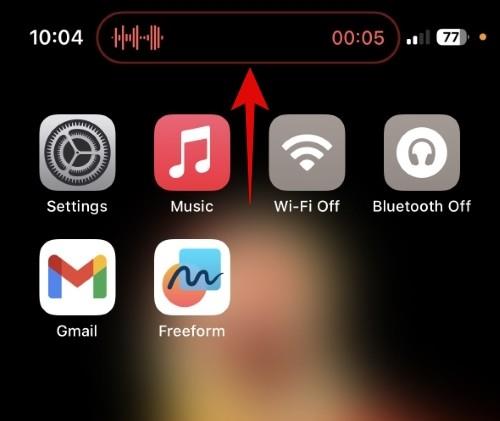
入力オーディオの拡大された波形と停止ボタンが表示されます。必要に応じていつでも停止アイコンをタップしてボイスメモの録音を停止します。
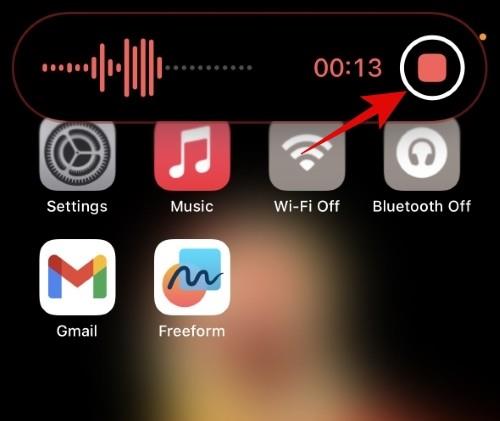
録画中は、ダイナミック アイランド ビューが赤になります。録音を停止すると、ダイナミックアイランドのボイスメモ情報が白色に変わります。[ダイナミック アイランド] の右側にもチェックマークが表示され、録画が停止され保存されたことを示します。
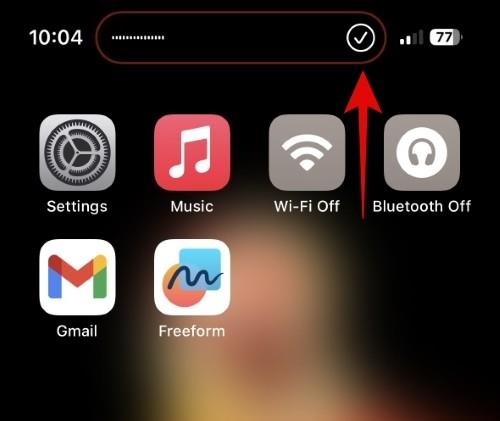
この情報は、タップしない限り自動的に消去されます。これをタップすると、ボイスメモ アプリ内の関連する録音に移動します。
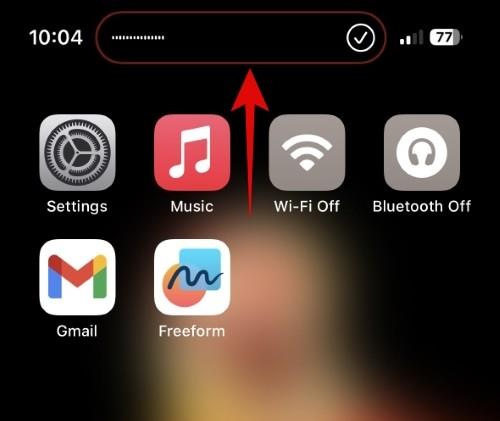
これが、ボイスメモ アプリを使用するときに Dynamic Island で録音を管理する方法です。
複数のアクティビティのためのダイナミックなアイランドジェスチャー
サポートされている複数のアクティビティがバックグラウンドで実行されている場合に何が起こるか疑問に思うかもしれません。このような場合、ダイナミック アイランドは 2 つに分割され、各アクティビティを個別に表示できるようになります。その後、必要に応じてジェスチャを使用してこれらのアクティビティを切り替えたり操作したりできます。iPhone 14 Pro でナビゲーション中に音楽を再生すると何が起こるかを見てみましょう。
ご覧のとおり、ダイナミック アイランドの大きな切り抜きには現在道順が示されており、その横の小さな錠剤には現在再生中の音楽が含まれています。アクティビティはバックグラウンドで自動的に優先順位付けされ、すぐに必要になる可能性のあるデータに応じて、より大きいまたは小さい錠剤に割り当てられます。
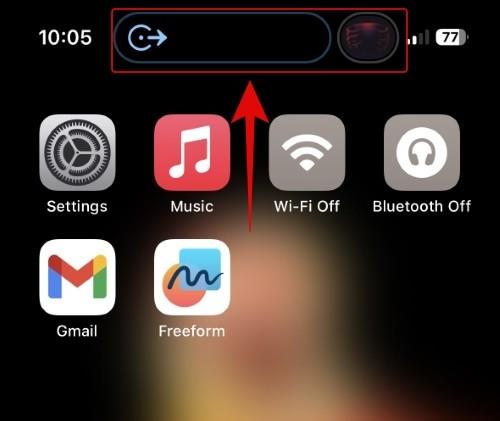
いずれかのアクティビティの展開ビューを切り替えるか表示するには、それぞれの錠剤をタップして押し続けます。
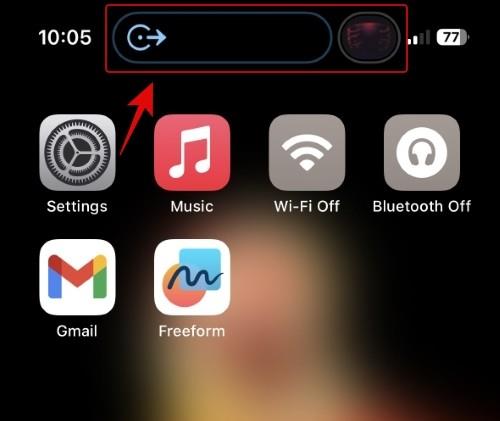
二次アクティビティを閉じるには、左にスワイプします。
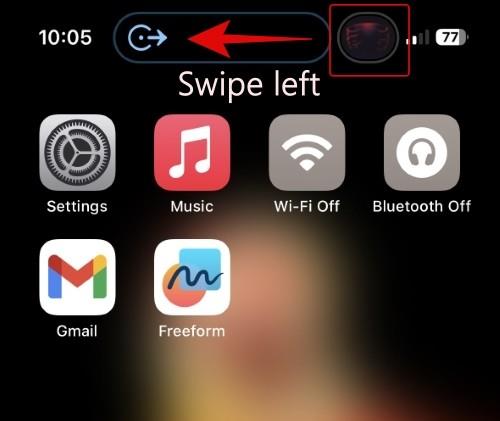
ご覧のとおり、現在再生中の音楽はダイナミック アイランドでは表示されなくなりますが、バックグラウンドではまだ再生されています。
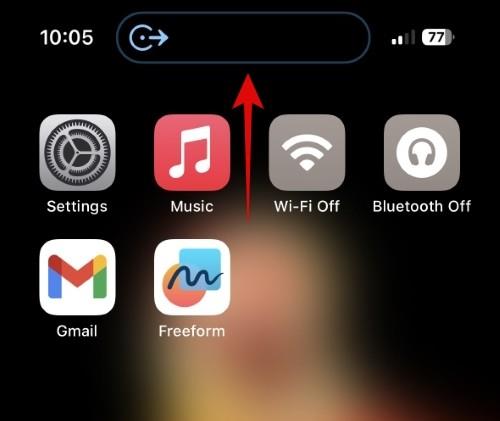
二次アクティビティを再度表示するには、ダイナミック アイランドから下にスワイプします。
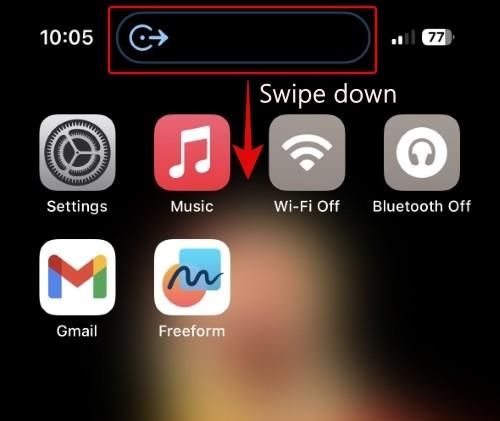
同様に、プライマリ アクティビティをセカンダリ アクティビティに向かってスワイプすることで、セカンダリ アクティビティをプライマリ アクティビティにすることができます。
注:ナビゲーションなどのテストの一部のアクティビティには優先順位が付けられており、プライマリ アクティビティをセカンダリ アクティビティにする場合は非表示にすることはできません。したがって、以下の例では音楽とタイマーを使用しています。
ご覧のとおり、現在はタイマーが主なアクティビティとなり、音楽はバックグラウンドで隠されています。
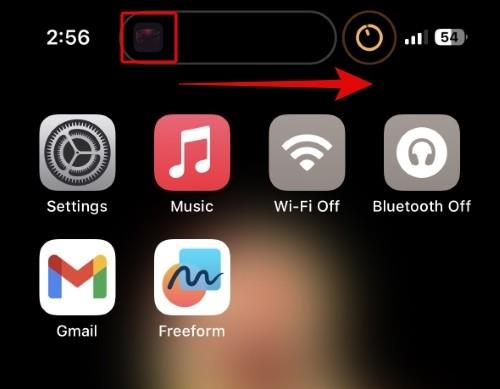 以前「 data-medium-file="https://cdn.nerdschalk.com/wp-content/uploads/2022/11/dynamic-island-gestures-new-1.jpg" data-large-file="https: //cdn.nerdschalk.com/wp-content/uploads/2022/11/dynamic-island-gestures-new-1.jpg"loading="lazy" decoding="async" fetchpriority="low" data-origin-src ="https://cdn.nerdschalk.com/wp-content/uploads/2022/11/dynamic-island-gestures-new-1.jpg">
以前「 data-medium-file="https://cdn.nerdschalk.com/wp-content/uploads/2022/11/dynamic-island-gestures-new-1.jpg" data-large-file="https: //cdn.nerdschalk.com/wp-content/uploads/2022/11/dynamic-island-gestures-new-1.jpg"loading="lazy" decoding="async" fetchpriority="low" data-origin-src ="https://cdn.nerdschalk.com/wp-content/uploads/2022/11/dynamic-island-gestures-new-1.jpg">
前に
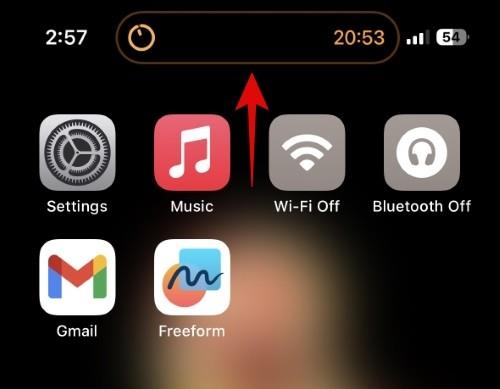 「data-medium-file="https://cdn.nerdschalk.com/wp-content/uploads/2022/11/dynamic-island-gestures-new-2.jpg"」以降 data-large-file="https: //cdn.nerdschalk.com/wp-content/uploads/2022/11/dynamic-island-gestures-new-2.jpg"loading="lazy" decoding="async" fetchpriority="low" data-origin-src ="https://cdn.nerdschalk.com/wp-content/uploads/2022/11/dynamic-island-gestures-new-2.jpg">
「data-medium-file="https://cdn.nerdschalk.com/wp-content/uploads/2022/11/dynamic-island-gestures-new-2.jpg"」以降 data-large-file="https: //cdn.nerdschalk.com/wp-content/uploads/2022/11/dynamic-island-gestures-new-2.jpg"loading="lazy" decoding="async" fetchpriority="low" data-origin-src ="https://cdn.nerdschalk.com/wp-content/uploads/2022/11/dynamic-island-gestures-new-2.jpg">
後
さらに、スワイプイン ジェスチャを使用してアクティビティの 1 つを閉じ、同じスワイプイン ジェスチャを再度使用して現在のアクティビティを非表示にすることにより、アクティビティを非表示にすることができます。
以上です!次回バックグラウンドで複数のアクティビティが実行されている場合、これらのジェスチャを使用してアクティビティを切り替え、相互作用することができます。さらに、ダイナミック アイランドのジェスチャに関する記事を参照して、ダイナミック アイランドの操作に使用できるすべてのジェスチャを理解することができます。
関連: iPhone 14 Proのダイナミックアイランドでジェスチャーを使用する方法
ダイナミックアイランドの活動を支援
Dynamic Island とそれを iPhone で使用する方法については理解できたので、ここでは iPhone の Dynamic Island で現在サポートされているアクティビティの完全なリストを示します。
また、Dynamic Island に表示されるすべてのアクティビティ、タスク、アプリについて詳しく知るために、私たちのこの包括的な投稿をチェックすることもできます。
独自の Dynamic Island アプリケーションを備えたサードパーティ アプリ
サードパーティ アプリのサポートは、基本的に上記のアクティビティに依存しています。iPhone 14 Pro では、音楽の再生、フォーカス モードの変更、Apple Pay の使用などを行うアプリはデフォルトで Dynamic Island を使用します。さらに、Dynamic Island を独自の方法で使用しているサードパーティ アプリ開発者も数社います。ここでは、iPhone の Dynamic Island の新機能を実験して試すのに役立つ、注目すべきアプリをいくつか紹介します。
アポロ
Apollo は、全体的なブラウジング エクスペリエンスを向上させる独自の機能を備えた Reddit クライアントです。このアプリには、ダイナミック アイランドに追加できる小さなペットである Pixel Pals もあり、Reddit を閲覧している間に彼らの行動をとらせることができます。さらに、Apollo は最近ライブ アクティビティのサポートを追加し、ダイナミック アイランドで選択したスレッドを追跡できるようになりました。追跡しているスレッドをタップして押し続けると、最新のコメントなどを表示できます。Dynamic Island 用の Apollo の新機能について詳しく知るには、この包括的な投稿を使用してください。
島に行こう
Hit the Island は、Dynamic Island を組み込んだカジュアル ゲームです。ダイナミック アイランドから画面下部のパドルまでボールをバウンドさせ、友達とハイスコアを競うのが目的です。Hit The Island について詳しくは、この投稿をご覧ください。
ピクセルパルズ
Pixel Pals は、Apollo の開発者が提供した専用アプリで、ダイナミック アイランドにピクセル パルを無期限に配置できます。ペットと対話したり、餌を与えたり、遊んだり、行動を制御したりすることもできます。携帯電話を使用している間、一緒にいてくれるかわいい小さなペットを探しているなら、Pixel Pals が最適なアプリです。
フォトモブ
FotMob は、世界中のサッカーの試合を追跡できるサッカー追跡アプリです。このアプリは最近、ライブアクティビティとダイナミックアイランドをサポートするために更新されました。そのため、進行中の試合のライブスコアをダイナミックアイランドから直接リアルタイムで追跡できるようになりました。ロック画面でスコアをリアルタイムで表示し、定期的に更新が必要なイベントを選択することもできます。あなたがサッカーファンなら、FotMob はあなたの武器庫に素晴らしい追加となるかもしれません。
Dynamic Island をサポートするその他のアプリ
Dynamic Island とライブ アクティビティもサポートする他のアプリのリストは次のとおりです。ダウンロード リンクを使用して、好みに応じて好きなアプリをダウンロードします。
他にもたくさんあります。世界中の開発者が継続的にアプリを更新し、iPhone 14 Pro でライブ アクティビティやダイナミック アイランドを活用するための新機能を導入しています。Dynamic Island のサポートをいち早くお楽しみいただくために、お気に入りのアプリのリリース ノートに常に注目することをお勧めします。
この投稿が Dynamic Island を最大限に活用するのに役立つことを願っています。問題やその他の質問がある場合は、以下のコメントセクションを使用してお気軽にお問い合わせください。
Microsoft Teamsで画像が表示されない問題に悩んでいませんか?この記事では、画像が読み込まれない原因と10の解決策を詳しく解説します。インターネット接続の確認からキャッシュのクリアまで、効果的な方法を紹介します。
RARファイルをZIPファイルに変換したいですか?RARファイルをZIP形式に変換する方法を学びましょう。
同じチームメンバーとの定期会議をMicrosoft Teamsでスケジュールする必要がありますか?Teamsで定期会議を設定する方法を学びましょう。
このステップバイステップのチュートリアルで、Adobe Readerのテキストやテキストフィールドのハイライト色を変更する方法を説明します。
このチュートリアルでは、Adobe Readerでデフォルトのズーム設定を変更する方法を説明します。
Microsoft Teamsで「接続できませんでした」というエラーが頻繁に表示されますか? この問題を解決するためのトラブルシューティングのヒントを試してください!
LastPassがサーバーに接続できない場合は、ローカルキャッシュをクリアし、パスワードマネージャーを更新し、ブラウザ拡張機能を無効にしてください。
Microsoft Teamsは現在、会議と通話をTVにネイティブでキャストすることをサポートしていませんが、スクリーンミラーリングアプリを使用できます。
OneDriveのエラーコード0x8004de88を修正する方法を発見し、クラウドストレージを再び動作させましょう。
Microsoft WordにChatGPTを統合する方法をお探しですか?このガイドでは、3つの簡単なステップでChatGPT for Wordアドインを使う方法を紹介します。






